Вы отчаянно пытались переместить или удалить файл, но столкнулись с раздражающим сообщением об ошибке “Слишком длинный путь назначения”? Эта печально известная ошибка более распространена, чем вы могли подумать, превращая простые задачи управления файлами в цифровой лабиринт.
Но не беспокойтесь! В этом руководстве вы узнаете проверенные временем стратегии для преодоления этой проблемы с ошибкой “Слишком длинный путь назначения”.
Теперь, если вы устали от ощущения, что ваш компьютер играет в игру “сложно достать”, оставайтесь здесь, чтобы избавиться от этой надоедливой ошибки Windows!
Предварительные требования
Прежде чем вы сможете преодолеть ошибку “Слишком длинный путь назначения”, убедитесь, что у вас есть все необходимое для этого путешествия:
- A Windows computer – This tutorial uses Windows 10 for demonstrations.
- PowerShell 5.1 или более поздней версии – в этом руководстве используется PowerShell 7.4.0.
- Административные права.
- Установленный 7-zip – в этом руководстве используется 7-zip 23.01, последняя версия на момент написания.
Расшифровка ошибки “Слишком длинный путь назначения”
Это загадочное сообщение, “Слишком длинный путь к месту назначения”, подобное приведенному ниже, часто возникает из-за ограничения MAX_PATH, исторического ограничения, глубоко укоренившегося в файловых системах Windows. Ограничение MAX_PATH, установленное на уровне 260 символов, давно является вызовом для пользователей, работающих с глубоко вложенными каталогами, сложными структурами папок и длинными именами файлов.
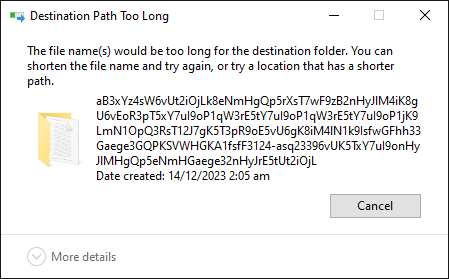
На протяжении этого учебного пособия вы разберетесь в тонкостях ограничения MAX_PATH и раскроете практические стратегии преодоления этого ограничения.
Сокращение длины пути к файлу путем переименования родительского каталога
Представьте себе, что ваш компьютер вдруг решает проявить своего внутреннего Шекспира и заявляет: “Двигаться или не двигаться, вот в чем вопрос”. Но серьезно, если вы ломали голову над этой проблемой в Windows, одним из основных способов исправления является переименование родительского каталога.
Предположим, у вас есть папка (с важными файлами) с длинным названием, которую вы хотите переместить или скопировать в другое место. Переименование родительской папки поможет избежать ошибки “Слишком длинный путь к месту назначения”.
Чтобы увидеть, как работает сокращение длины пути к файлу, выполните следующие шаги:
1. Найдите папку с длинным путем, как показано ниже, где имя папки представляет собой набор случайных букв и цифр.
Одним из основных виновников этого загадочного сообщения является ограничение MAX_PATH (260 символов), установленное в операционной системе Windows. Это ограничение необходимо для поддержания совместимости между различными приложениями и системами.
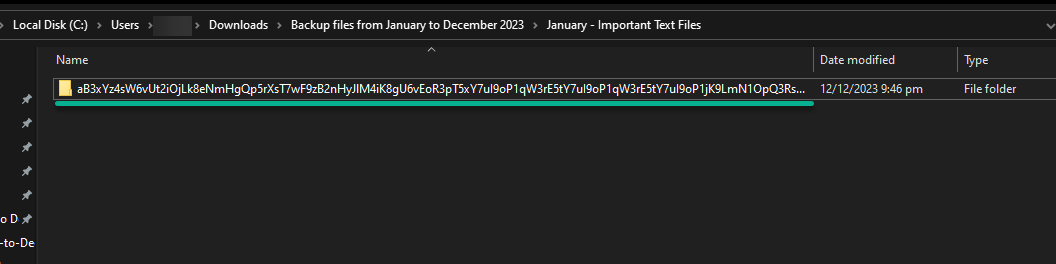
2. Переименуйте имя папки на более короткое (например, Backup-01).

3. Теперь скопируйте или переместите переименованную папку в выбранное вами место и проверьте, по-прежнему ли вы получаете ошибку “Слишком длинный путь к месту назначения”.
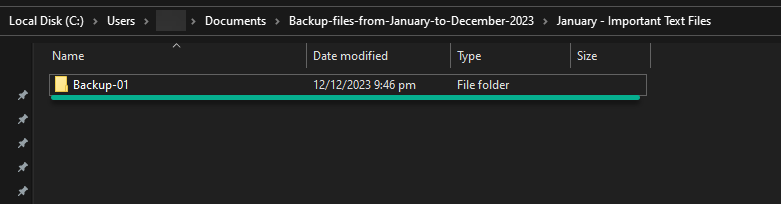
Выполнение операций с файлами с длинными путями через 7-zip
Если изменение имени папки или файла не является критически важным, быстрое решение – переименовать их, тем самым избежав ошибку “Слишком длинный путь к месту назначения”.
Но если сохранение существующих имен является приоритетом, есть ли подходящий способ без вызова ошибки? Да, используя 7-zip, мощный инструмент для сжатия и архивации файлов.
Чтобы выполнить операции с файлами с длинными путями через 7-zip, выполните следующие шаги:
1. Запустите файловый менеджер 7-zip из меню “Пуск” или ярлыка на рабочем столе.
2. Затем найдите и щелкните правой кнопкой мыши на целевом файле или папке и выберите операцию с файлом из контекстного меню. В этом примере скопируйте файл (Копировать в) в другое место.
Обратите внимание, что текстовый файл имеет чрезвычайно длинный путь к файлу.
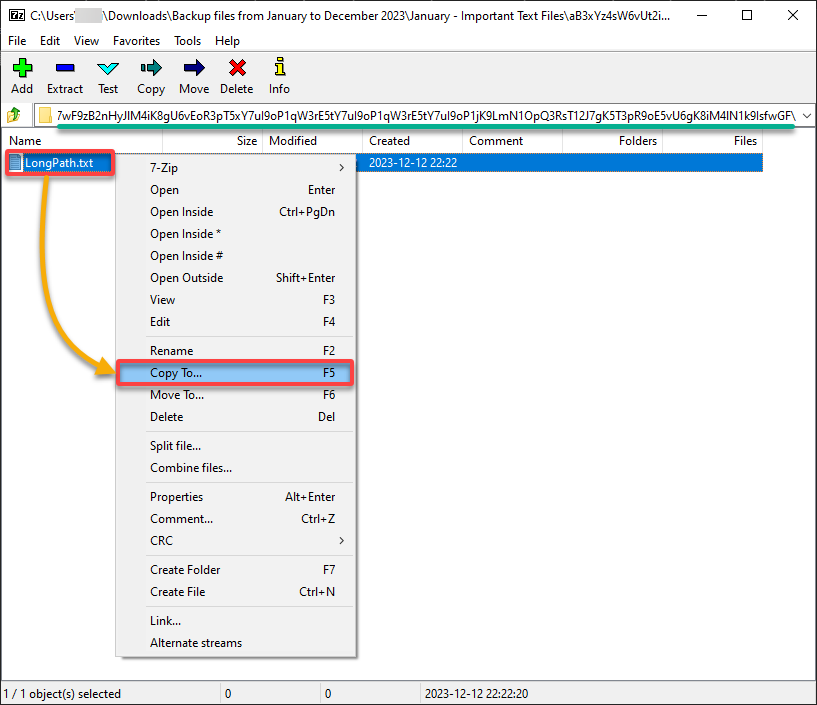
3. Просмотрите местоположение файла назначения в диалоговом окне и нажмите OK, чтобы подтвердить копирование файла.
7-zip игнорирует ограничения Win32API на максимальную длину пути, что позволяет выполнять файловые операции с файлами и каталогами.
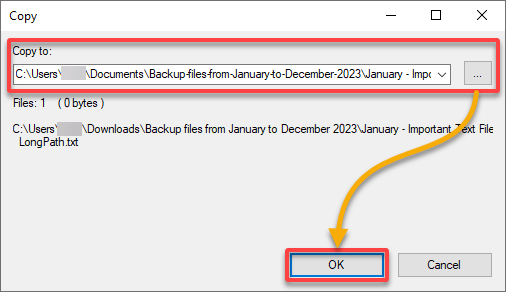
4. Наконец, перейдите в нужное место и проверьте наличие скопированного файла.
Этот результат подтверждает, что вы успешно скопировали файл, обойдя ограничение MAX_PATH с помощью 7-zip.
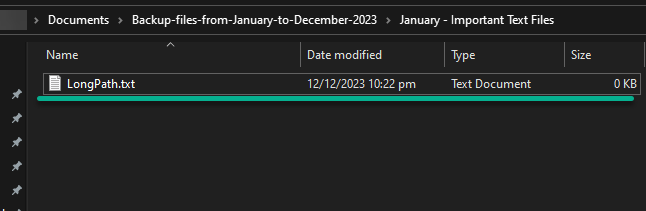
Включение поддержки длинных путей Win32 в Windows
Возможно, вы предпочли бы придерживаться решений на основе Windows, а не полагаться на инструменты сторонних производителей, такие как 7-zip, при работе с длинными путями к файлам. Если это так, включение поддержки длинных путей Win32 в Windows предоставляет естественный и интегрированный способ преодоления известной ошибки “Слишком длинный путь к месту назначения”.
Разблокировка поддержки длинных путей Win32 позволяет вашей системе Windows изящно обрабатывать длинные пути к файлам без необходимости использовать внешние приложения. Эта функция предлагает настраиваемое решение, соответствующее вашему предпочтению к средствам Windows.
Читайте далее и изучайте различные методы включения поддержки длинных путей Win32.
Использование редактора реестра
Одним из ключевых способов включения поддержки длинных путей Win32 является использование мощи редактора реестра. Этот цифровой центр управления действует как биение сердца вашей системы Windows, позволяя вам точно настраивать параметры.
Чтобы включить поддержку длинных путей Win32 через редактор реестра, следуйте следующим шагам:
1. Откройте диалоговое окно Выполнить (Win + R), введите regedit и нажмите Enter (или нажмите OK), чтобы запустить редактор реестра.

? **ВАЖНО: Перед внесением изменений в реестр рекомендуется создать резервную копию реестра. Это обеспечит возможность восстановления реестра в случае возникновения проблем или непредвиденных ситуаций.**
2. Перейдите к следующему ключу или вставьте ключ в адресную строку, чтобы получить доступ к различным настройкам и конфигурациям, связанным с поведением файловой системы.
HKEY_LOCAL_MACHINE\SYSTEM\CurrentControlSet\Control\FileSystem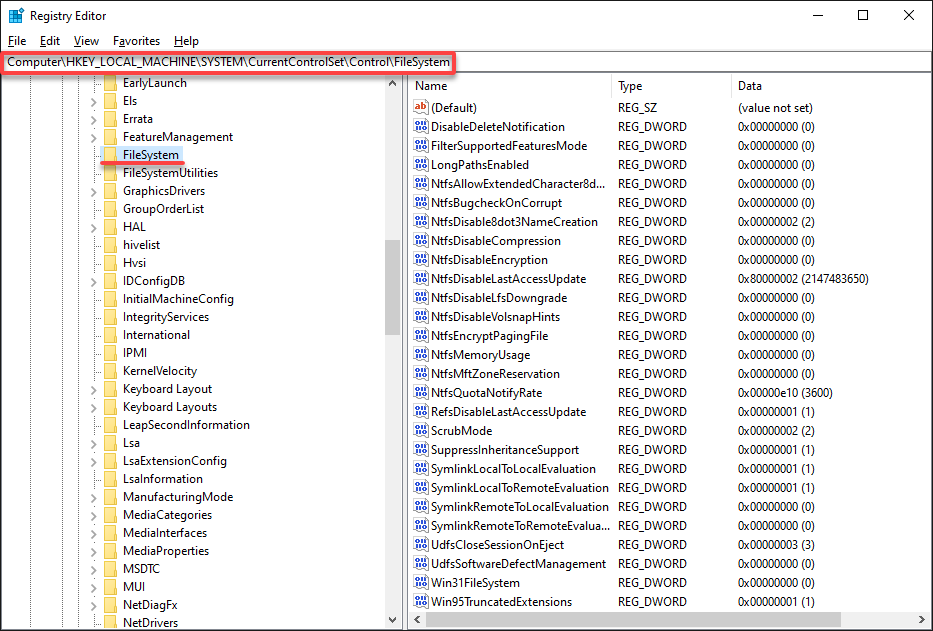
3. Найдите и дважды щелкните по записи LongPathsEnabled (правая панель), чтобы получить доступ к связанным с ней данным и изменить значение Данные значения с 0 на 1.
Эта запись сообщает системе о включении поддержки длинных путей Win32.
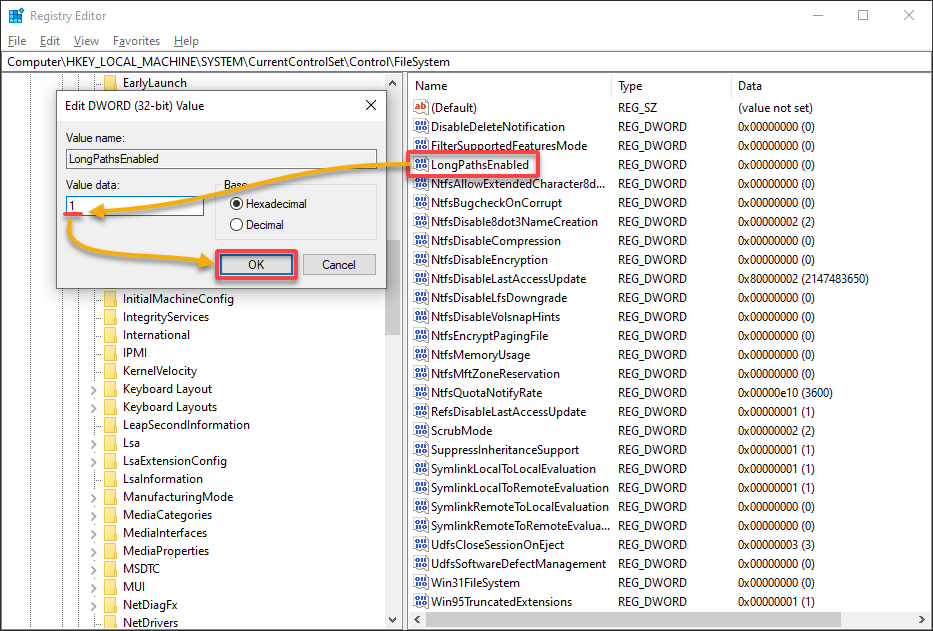
4. Закройте редактор реестра и перезагрузите вашу систему Windows, чтобы применить изменения.
5. Теперь выполните файловые операции, такие как копирование или перемещение файлов или папок с длинными путями к файлам, чтобы убедиться, что вы можете обойти ошибку “Слишком длинный путь к месту назначения”.
? К сожалению, на момент написания этого сообщения, встроенный проводник файлов в Windows 10 и Windows Server 2022 по-прежнему имеет ограничения в поддержке длинных путей NTFS. Если вы часто работаете с длинными путями к файлам в своем рабочем процессе, вы можете воспользоваться бесплатными файловыми менеджерами, такими как OneCommander и TotalCommander.
Использование редактора политики групп (GPE)
Погружение в тонкости включения поддержки длинных путей Win32 раскрывает множество подходов, и среди наиболее изысканных является использование GPE. Представьте GPE как ваш индивидуальный инструментарий для настройки функциональности Windows.
При включении расширенных возможностей путей GPE занимает центральное место, предлагая централизованный и систематический метод.
Чтобы включить поддержку длинных путей Win32 через GPE, выполните следующее:
1. Откройте GPE (gpedit.msc) через диалоговое окно Run, как показано ниже.
GPE – это подключаемый модуль консоли управления Microsoft (MMC), предоставляющий графический интерфейс для управления параметрами политики в Windows.
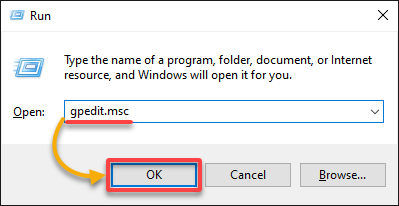
2. Затем инициируйте включение поддержки длинных путей Win32 в основном окне GPE следующим образом:
- Перейдите к Конфигурация компьютера → Административные шаблоны → Система → Файловая система в левом пеке консоли. Это позволяет получить доступ к параметрам политики, связанным с файловой системой.
- Найдите и дважды щелкните параметр политики Включить длинные пути Win32 (правая панель). Появится диалоговое окно конфигурации для выбранного параметра политики (шаг третий).
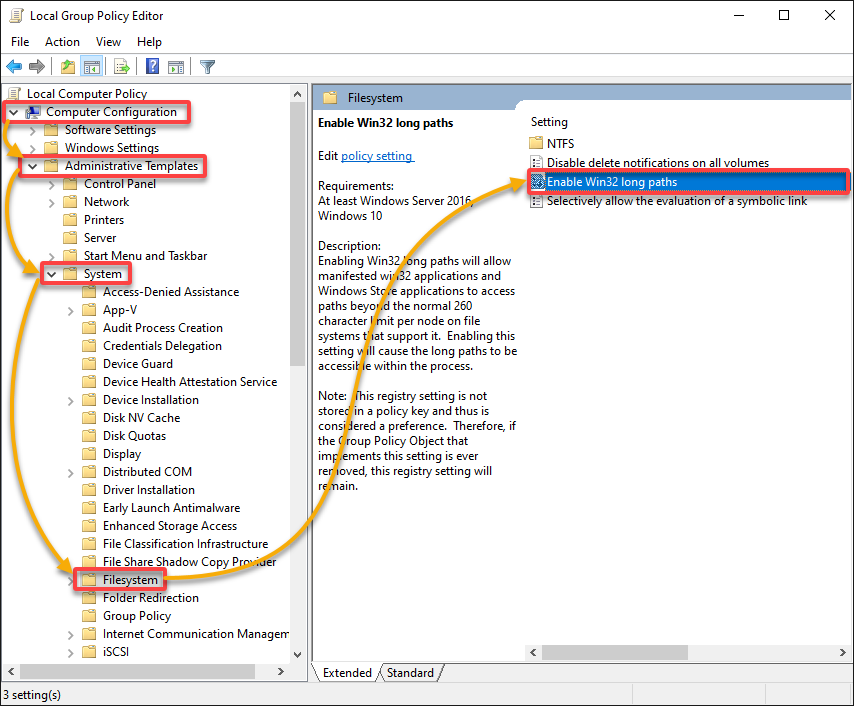
3. Последующим шагом выберите в диалоговом окне конфигурации опцию Включено и нажмите OK, чтобы включить поддержку длинных путей Win32 для Windows.
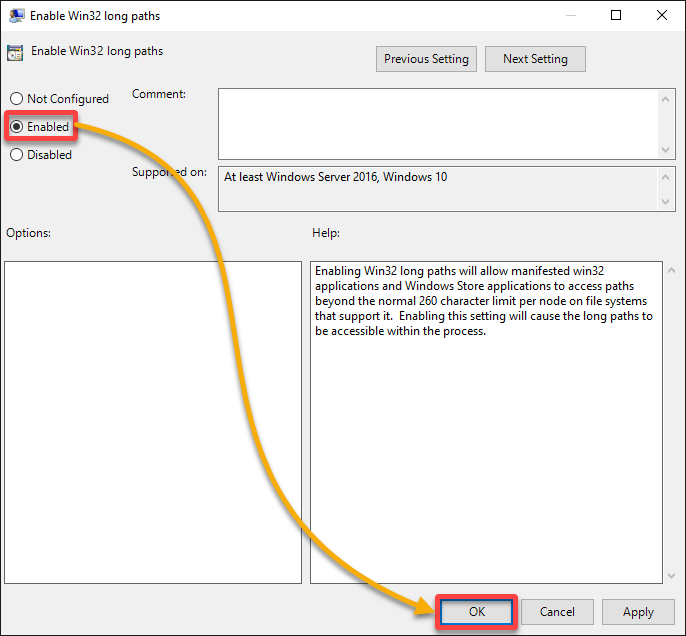
4. Теперь скопируйте или переместите файлы или папки с длинными путями, чтобы проверить поддержку длинных путей Win32.
Создание символических ссылок для длинных путей
Помимо включения поддержки длинных путей Win32, другой вариант обхода ограничений длинных путей к файлам – создание символических ссылок – цифровых ярлыков.
Создание символической ссылки подобно размещению скрытой двери в вашем файловом шкафу. Откройте ее и вы обнаружите экспресс-путь к вашим файлам без нарушения существующей структуры.
Чтобы создать символические ссылки для длинных путей, выполните следующие шаги:
1. Запустите Командную строку от имени администратора и выполните следующую команду mklink, чтобы создать символическую ссылку на каталог (/D) в указанном пути назначения (т.е. C:\folder-link).
Символическая ссылка указывает на каталог с чрезмерно длинным путем. Замените <symlink> на путь назначения и <long-path> на ваш длинный путь.

2. Затем выполните команду dir ниже, чтобы проверить, существует ли ваша символическая ссылка на каталог.
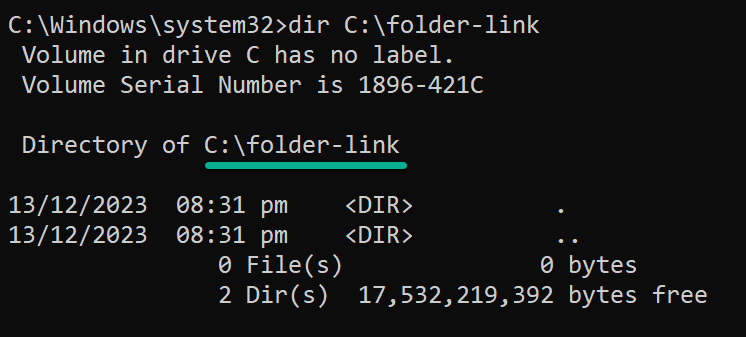
3. Внутри вашего каталога с длинным путем создайте текстовый файл с именем symlink.txt, который служит доказательством работы символической ссылки.
? В этом руководстве используется файловый менеджер сторонней компании под названием Directory Opus, аналогичный XYplorer. Оба они являются функциональными файловыми менеджерами, разработанными для улучшения управления файлами в Windows.

4. Наконец, найдите и перейдите в созданный вами символической ссылке каталог в вашем файловом менеджере, чтобы убедиться, что она указывает на ваш длинный путь к папке.
Теперь вы можете копировать или перемещать файлы в целевую папку, не обращая внимания на ограничение по MAX_PATH.

Используя команду Robocopy для операций с файлами
Возможно, создание символической ссылки не входит в ваши планы, но вы ищете прямую операцию с файлами, например, копирование файлов из и в папки с длинными путями файлов. Если это так, вам понадобится Robocopy, мощное решение, которое превратит ваши трудности с передачей файлов в плавный опыт.
Для выполнения операций с файлами через команду Robocopy следуйте этим шагам:
1. Откройте PowerShell от имени администратора и выполните следующие команды, чтобы объявить переменные для хранения исходного и конечного путей вашего целевого файла.
Эти команды не имеют вывода, но обязательно замените заполнители <source> и <destination> соответственно.

2. Затем выполните команду robocopy ниже, чтобы скопировать файл symlink.txt и всю его информацию (/COPYALL) из исходного ($srcPath) в пункт назначения ($destPath).
Эта команда гарантирует, что целевой файл будет скопирован без ожидания (/W:0) или повторной попытки (/R:0) в случае ошибок во время операции копирования.
? Возможно, вы хотите переместить файл в другое местоположение. Если это так, замените
/COPYALLна опцию/MOVE, как показано ниже. Эта опция указываетrobocopyвыполнить операцию “вырезать и вставить”.
robocopy $srcPath $destPath symlink.txt /MOVE /W:0 /R:0
Вывод ниже подтверждает, что вы успешно скопировали один файл независимо от длинного пути.
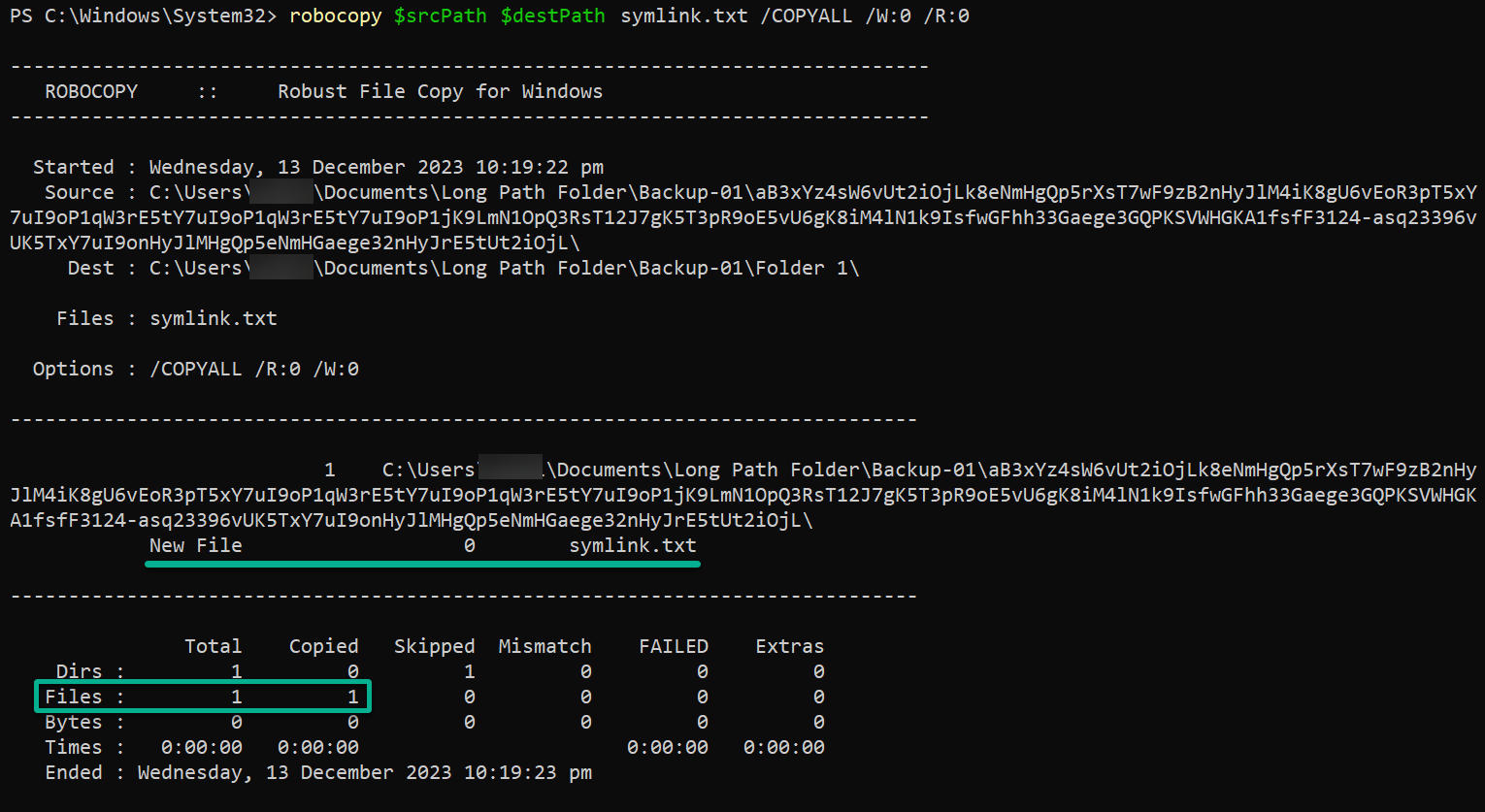
robocopy command bypassing the MAX_PATH limit3. Теперь выполните cmdlet Get-ChildItem ниже, чтобы убедиться, что скопированный файл существует в указанном вами месте.
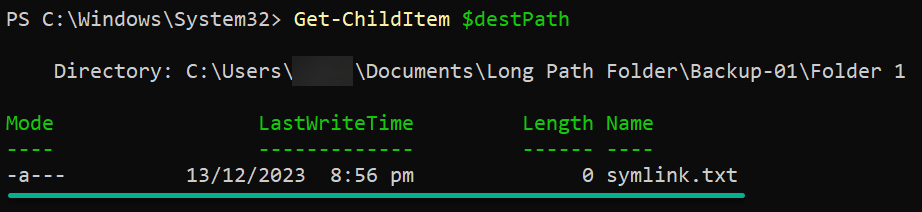
Используя параметр -LiteralPath в cmdlet PowerShell
Вы уже использовали мощь Robocopy для навигации по запутанным путям управления файлами. Однако остается лингвистический вопрос: как можно дополнительно усилить контроль и точность при выполнении операций с файлами?
PowerShell предлагает cmdlet с параметрами, такими как -LiteralPath, которые позволяют вам овладеть сложностями управления файлами.
Чтобы выполнить операции с файлами с использованием параметра -LiteralPath, выполните следующее:
1. Откройте PowerShell от имени администратора и выполните следующие команды, чтобы объявить переменные для хранения пути к исходному файлу и пути назначения.
Убедитесь, что вы замените <source\symlink.txt> на полный путь к вашему файлу и <destination> на предпочтительный путь назначения.
2. Затем выполните команду Copy-Item ниже, чтобы скопировать файл symlink.txt в указанное место назначения ($destPath). Опция -LiteralPath позволяет указать путь к файлу буквально, без интерпретации символов подстановки.
Эта команда, при успешном выполнении, не выводит никаких данных в консоль, но результат можно проверить на следующем шаге.
? При необходимости параметр
-LiteralPathтакже работает с другими командлетами для операций с файлами, такими какMove-Item,Rename-ItemиRemove-Item.
3. Наконец, выполните следующую команду Get-ChildItem, чтобы перечислить файлы и папки в указанном пути назначения ($destPath).
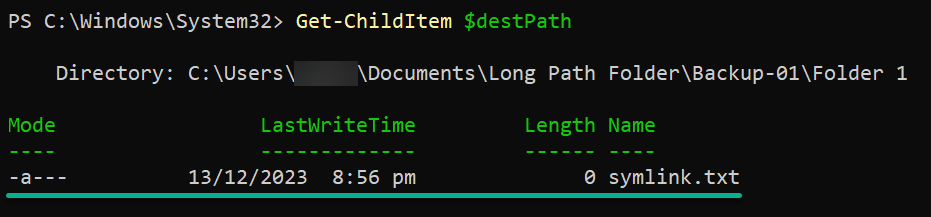
? Хотя параметр
-LiteralPathработает так отлично, он в основном используется для указания исходного пути или имени файла. Но в сценариях написания сценариев параметр-LiteralPathобеспечивает выполнение вашего сценария с точными указанными путями, снижая риск ошибок из-за неожиданных интерпретаций символов.
Извлечение файлов архива с помощью команды Expand-Archive
Предположим, вы загрузили архивный файл (ZIP) с абсурдно длинным именем, которое вы хотите извлечь, не изменяя его. В таких случаях команда Expand-Archive в PowerShell может быть практичным решением.
Команда Expand-Archive позволяет разархивировать или извлекать файлы из архива, предоставляя гибкость обработки длинных путей.
Чтобы извлечь файлы из архива с использованием команды Expand-Archive, выполните следующие шаги:
1. Выполните следующие команды в PowerShell (от имени администратора), чтобы объявить переменные для хранения полного пути к вашему архивному файлу и пути назначения.
2. С объявленными переменными выполните следующую команду Expand-Archive, которая не предоставляет вывода, но извлекает файл из архива в указанный путь назначения.
3. Наконец, выполните команду Get-ChildItem ниже, чтобы просмотреть список файлов и папок в папке назначения ($destPath).
Обратите внимание на два элемента в выводе: архивный файл (текст красного цвета) и извлеченную папку (выделенную синим цветом). Этот вывод подтверждает успешное извлечение архивного файла без вызова ошибки “Слишком длинный путь к папке назначения”.

Заключение
На протяжении этого путешествия вы ознакомились с арсеналом стратегий для преодоления печально известной ошибки “Слишком длинный путь к папке назначения” в Windows. Вы исследовали различные техники, от переименования родительских папок до мастерства 7-zip и активации поддержки длинных путей Win32.
Символические ссылки предложили хитрое обходное решение, а могучий Robocopy продемонстрировал свою мощь в эффективных операциях с файлами. Ваша погружение в PowerShell показало полезность параметра -LiteralPath и команды Expand-Archive. Все это оказалось бесценным при извлечении файлов без уступки ограничениям длины пути.
Теперь, почему бы не рассмотреть возможность объединения этих стратегий для создания надежных решений, адаптированных к вашим конкретным задачам? Экспериментируйте со сценариями в PowerShell, интегрируя символические ссылки там, где это необходимо, и тонко настраивая ваши операции с файлами с помощью Robocopy.
Помните, что ключевое значение имеет не только решение текущей проблемы, но и понимание того, как эти методы могут гармонично работать в борьбе с различными задачами, связанными с файлами.
Source:
https://adamtheautomator.com/destination-path-too-long/













